So ändern Sie die Stimme für die Navigation in Android
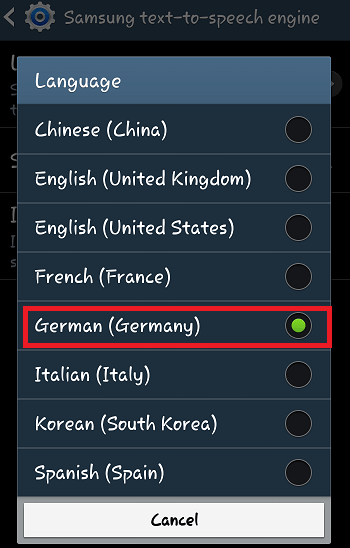
- 3514
- 1017
- Henry Liebold
Navigationsstimme in Android ändern:-Google Maps wären nun zum Teil und das Paket Ihrer Reisen und Ihrer Navigation geworden. Es fühlt sich wirklich gut an, wenn Sie über die Wege einer sprachbasierten Software und nicht von einer textbasierten Art unterrichtet werden. Dies ist die gleiche Stimme, die zu Ihnen spricht, wenn Sie Ihre Spracheingabe auf lange drücken und die Home -Taste in Ihren Samsung -Telefonen drücken. Aber abgesehen von seinen Worten und Sprache haben Sie sich jemals gefragt, wie Sie die Stimme verändern können, die sie in Ihrem Android -Gerät sprechen?Probieren wir versuchen, wie es sich anfühlen würde.
Dies erfordert nicht die Installation von Apps Drittanbieter auf Ihrem Gerät.Sie können es auch ohne Internet ändern.
Siehe auch : So finden Sie Ihr verlorenes Android -Telefon über Google
So ändern Sie die Stimme für die Navigation?
Schritt 1:
Gehe zum Einstellungen Seite, indem Sie vom oberen Rand Ihres Android -Geräts nach unten wischen und auf die schaltförmige Taste drücken.
Schritt 2:
Gehe zum Barrierefreiheit Option, die unter ihnen oder unter der Option My Device verfügbar ist, abhängig vom Typ des von Ihnen verwendeten Telefontyps.
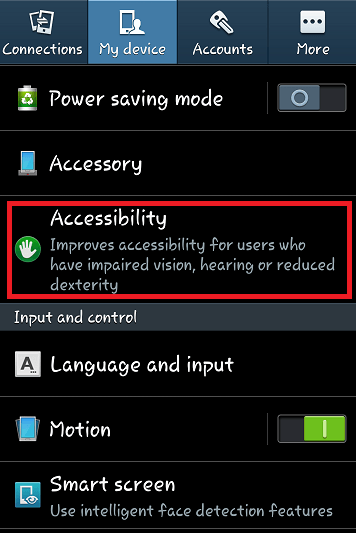
Schritt 3:
Scrollen Sie ein wenig nach unten und Sie finden unter der Vision der Titelnamen, eine Option, die bezeichnet wird Text zu Sprachoptionen.Tippen Sie darauf.
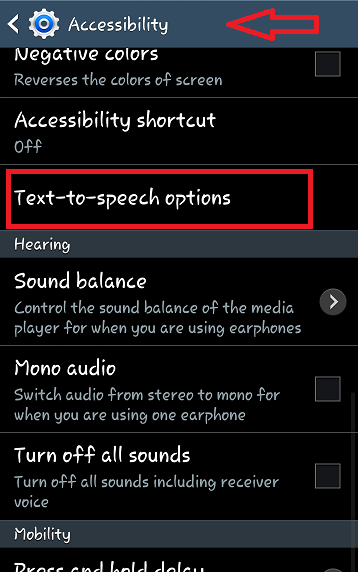
Schritt 4:
Sie werden feststellen, dass der bevorzugte Motor der Ihres Telefons ist. Klicken Sie auf die Schaltfläche Getriebe, die daneben verfügbar ist.
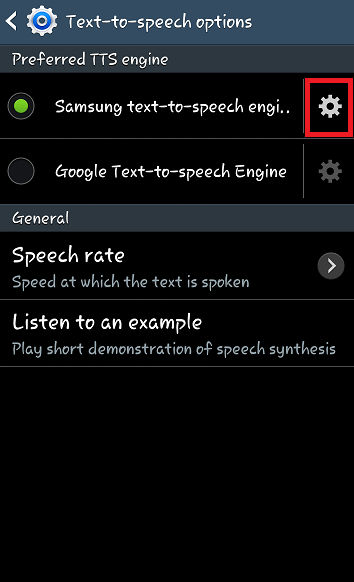
Schritt 5:
Klicken Sie auf die benannte Option Sprache wo Sie den Sprachstil ändern können, der für die Navigationszwecke verwendet wird.
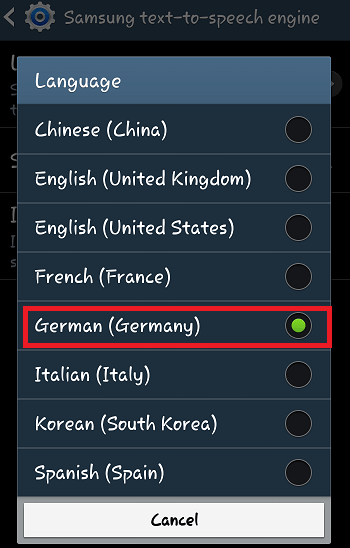
Schritt 6:
Gehen Sie nun zurück zur vorherigen Seite und wählen Sie neben der Schaltfläche Getriebe die Schaltfläche Google -Text zur Sprachmaschine. Die Grau -Up -Optionen hellen jetzt auf. Klicke auf Hören Sie sich ein Beispiel an Um die vorliegende Art der Sprache zu sehen.
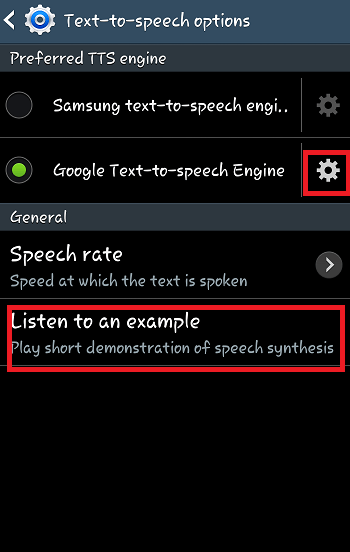
Schritt 7:
Klick auf das Sprache Option, bei der Sie noch mehr Arten von Muttersprachen wie Hindi, Thai, Türkisch usw. finden können. Die Stimme und der Sprachstil ändert sich jeweils. Tippen Sie auf die Sprache Ihrer Wahl.
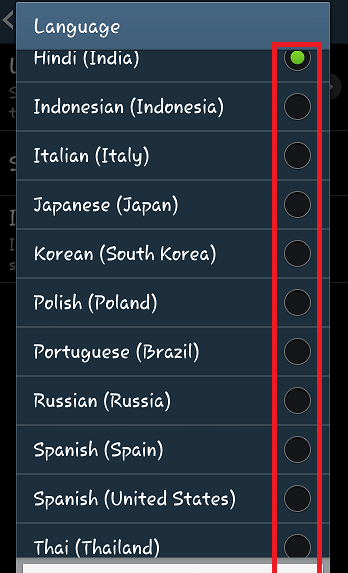
Schritt 8:
Gehen Sie zurück zur vorherigen Seite und drücken Sie erneut auf die Hören Sie sich ein Beispiel an Option, um Ihre neu verfügbare Stimme zu genießen.
Probieren Sie die verschiedenen Versionen von ihnen aus, um eine nette kleine Veränderung zu erhalten.
- « Verhindern Sie Windows 10 empfohlene Aktualisierungsnotiz in Windows 7/8.1
- So setzen Sie den Screenshot -Zähler in Windows 10 zurück »

